Anda tahu apa yang membedakan pengguna pro dari pengguna biasa? Menguasai pintasan keyboard.
Baiklah! Itu bukan satu-satunya hal tetapi tidak diragukan lagi faktornya.
Pintasan membantu Anda menjadi lebih produktif dan efisien dengan alat apa pun yang Anda gunakan. Pikirkan saja. Jika seseorang menahan mouse sepenuhnya untuk menyalin seluruh teks alih-alih Ctrl+A, bagaimana perasaan Anda?
Terminal Linux tidak terkecuali. Ada pintasan terminal Linux tertentu yang harus diketahui dan dipraktikkan oleh setiap pengguna.
Percaya padaku; setelah Anda menguasai pintasan ini, Anda akan melihat seberapa baik Anda menggunakan baris perintah Linux.
Harus Tahu Pintasan Linux
Saya ingin menyebutkan bahwa beberapa pintasan ini mungkin bergantung pada Shell yang Anda gunakan. Bash adalah shell paling populer, jadi daftarnya difokuskan pada Bash. Jika mau, Anda juga dapat menyebutnya daftar pintasan Bash.
️Perhatikan bahwa saya telah menggunakan huruf kapital di pintasan keyboard tetapi ini BUKAN berarti Anda harus menekan tombol shift saat menggunakan pintasan ini.1. Tab
Ini adalah pintasan Linux yang tidak dapat Anda jalani tanpanya. Ini akan menghemat banyak waktu Anda di baris perintah Linux.
Mulailah mengetik perintah, nama file, nama direktori atau bahkan opsi perintah dan tekan tombol tab. Ini akan secara otomatis menyelesaikan apa yang Anda ketikkan atau akan menampilkan semua hasil yang mungkin untuk Anda.
Jika Anda hanya dapat mengingat satu jalan pintas, ini akan menjadi jalan pintas yang dipilih.
2. Ctrl + C
Ini adalah kunci yang harus Anda tekan untuk keluar dari perintah atau proses di terminal. Ini akan segera menghentikan program yang sedang berjalan.
Jika Anda ingin berhenti menggunakan program yang berjalan di latar depan, cukup tekan kombinasi tombol ini.
3. Ctrl + Z
Pintasan ini akan mengirimkan program yang sedang berjalan di latar belakang. Biasanya, Anda dapat melakukannya sebelum menjalankan program menggunakan opsi &tetapi jika Anda lupa melakukannya, gunakan kombinasi tombol ini.
4. Ctrl + D
Pintasan keyboard ini akan mengeluarkan Anda dari terminal saat ini. Jika Anda menggunakan koneksi SSH, itu akan ditutup. Jika Anda menggunakan terminal secara langsung, aplikasi akan langsung ditutup.
Anggap itu setara dengan perintah 'keluar'.
5. Ctrl + L
Bagaimana Anda menghapus layar terminal Anda? Saya kira menggunakan perintah clear.
Alih-alih menulis C-L-E-A-R, Anda cukup menggunakan Ctrl+L untuk menghapus terminal. Berguna, bukan?
6. Ctrl + A
Pintasan ini akan memindahkan kursor ke awal baris.
Misalkan Anda mengetik perintah atau jalur yang panjang di terminal dan Anda ingin pergi ke awal, menggunakan tombol panah untuk memindahkan kursor akan memakan banyak waktu. Perhatikan bahwa Anda tidak dapat menggunakan mouse untuk memindahkan kursor ke awal baris.
Di sinilah Ctrl+A menghemat hari.
7. Ctrl + E
Pintasan ini agak berlawanan dengan Ctrl+A. Ctrl+A mengirim kursor ke awal baris sedangkan Ctrl+E memindahkan kursor ke akhir baris.
Catatan:Jika Anda memiliki tombol Home dan End di keyboard, Anda juga dapat menggunakannya. Beranda setara dengan Ctrl +A dan Akhir setara dengan Ctrl + E.
8. Ctrl + U
Ketik perintah yang salah? Alih-alih menggunakan spasi mundur untuk membuang perintah saat ini, gunakan pintasan Ctrl+U di terminal Linux. Pintasan ini menghapus semuanya dari posisi kursor saat ini hingga awal baris.
9. Ctrl + K
Yang ini mirip dengan pintasan Ctrl + U. Satu-satunya perbedaan adalah bahwa alih-alih awal baris, itu menghapus semuanya dari posisi kursor saat ini hingga akhir baris.
10. Ctrl + W
Anda baru saja belajar tentang menghapus teks sampai awal dan akhir baris. Tetapi bagaimana jika Anda hanya perlu menghapus satu kata? Gunakan pintasan Ctrl+W.
Menggunakan pintasan Ctrl+W, Anda dapat menghapus kata sebelum posisi kursor. Jika kursor berada pada kata itu sendiri, itu akan menghapus semua huruf dari posisi kursor hingga awal kata.
Cara terbaik untuk menggunakannya untuk memindahkan kursor ke ruang berikutnya setelah kata yang ditargetkan dan kemudian menggunakan pintasan keyboard Ctrl+W.
11. Ctrl + Y
Ini akan menempelkan teks terhapus yang Anda lihat dengan pintasan Ctrl + W, Ctrl + U dan Ctrl + K. Berguna jika Anda menghapus teks yang salah atau jika Anda perlu menggunakan teks yang terhapus di tempat lain.
12. Ctrl + P
Anda dapat menggunakan pintasan ini untuk melihat perintah sebelumnya. Anda dapat menekannya berulang kali untuk terus kembali ke riwayat perintah. Di banyak terminal, hal yang sama dapat dilakukan dengan kunci PgUp.
13. Ctrl + N
Anda dapat menggunakan pintasan ini dalam konjugasi dengan Ctrl+P. Ctrl+N menampilkan perintah selanjutnya. Jika Anda melihat perintah sebelumnya dengan Ctrl+P, Anda dapat menggunakan Ctrl+N untuk menavigasi bolak-balik. Banyak terminal memiliki pintasan ini yang dipetakan ke kunci PgDn.
Bonus shortcut:Ctrl + R untuk mencari di riwayat perintah
Anda mengetik beberapa perintah tetapi tidak dapat mengingat apa tepatnya? Temui Ctrl + R.
Pintasan keyboard ini memungkinkan Anda melakukan pencarian di riwayat perintah Anda. Cukup tekan Ctrl + R dan mulai mengetik. Ini akan menampilkan perintah terakhir yang cocok dengan string yang Anda ketikkan. Perhatikan bahwa string yang diketik bisa berada di mana saja dalam perintah. Keren banget kan?
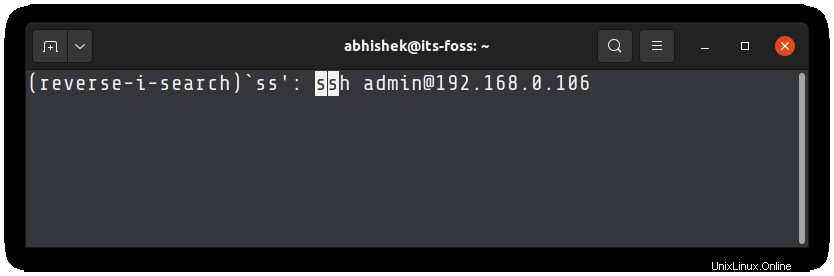
Jika Anda ingin melihat lebih banyak perintah untuk string yang sama, terus tekan Ctrl + R.
Anda dapat menekan enter untuk menjalankan perintah yang dipilih atau tekan Esc untuk keluar dari pencarian dengan hasil pencarian terakhir.
Cobalah dan kagumi.
Unduh cheatsheet pintasan terminal GRATIS
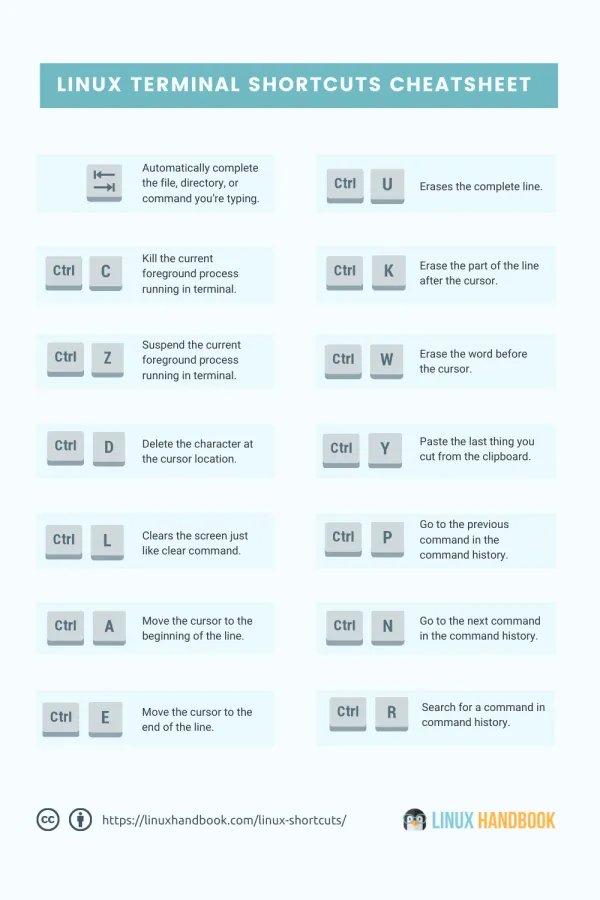
Cara terbaik untuk mempelajari pintasan keyboard baru adalah dengan menyimpan lembar contekan yang disematkan ke disk Anda. Anda tidak mungkin mengingat pintasan baru sehingga memiliki pintasan di depan Anda memberi kemampuan untuk melihatnya sekilas. Dengan cara ini Anda akan menggunakannya lebih sering dan pada akhirnya, itu akan ditambahkan ke memori otot Anda.
Untuk membantu Anda dengan itu, saya telah menambahkan PDF satu halaman. Anda dapat mencetaknya dan menyimpannya di meja Anda.
Terminal Shortcut CheatsheetDokumen cepat yang mencantumkan semua shortcut terminal Linux yang pentinglhb-terminal-shortcut-cheatsheet.pdf60 KB
Apa pintasan terminal Linux favorit Anda?
Jika Anda ingin mempelajari beberapa trik terminal Linux lainnya, Anda dapat menonton video ini untuk menemukan permata baris perintah yang tersembunyi:
Saya telah membagikan pintasan terminal favorit saya. Apa saja pintasan Linux favorit Anda? Jika Anda memiliki satu (atau lebih), mengapa tidak membagikannya dengan kami semua di bagian komentar?